Приступая к работе. Создание Проекта. Модули питания и шасси.
1. Запуск Unity Pro XL. Способ загрузки приложения. (Пуск – Программы - Schneider Electric - Unity Pro - Unity Pro XL) После того, как открыли программу, перед нами откроется рабочая зона для создания проекта.

2. Имеется три способа открытия нового приложения:
1) В строке меню нажав File – New
2) На панели инструментов нажав на пиктограмму листа 

3) Набрав комбинацию клавиш CTRL + N
3. Перед нами предстанет выбор нового проекта, т. е необходимо выбрать программируемый логический контроллер (PLC) , с которым будем работать.
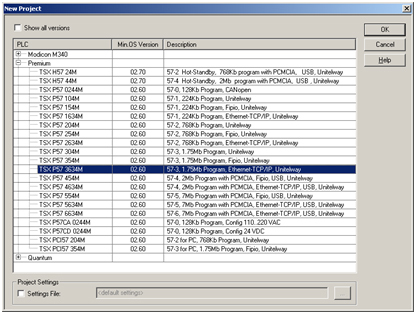
Здесь представлены три типа контроллеров – это PLC Modicon M340, Premium и Quantum. Я выберу PLC серии Premium TSX P57 3634M. Конечно, вы можете выбрать другой контроллер, функция программирования абсолютно одинакова, за исключением некоторых технических составляющих. За дополнительной информацией обращайтесь на сайт поставщика, необходимая документация также находится у них.
4. После выбора контролера Premium TSX P57 3634M с поддержкой LAN сети, открывается рабочая область, состоящая из активной панели инструментов и главного браузера проекта (Project Browser).

5. Во вкладке «Configuration» выбираем шасси для дальнейшей нашей работы, по умолчанию – это TSX RKY 6EX. Если Вы хотя бы раз сталкивались с контроллерами, наверняка знаете, что для того, чтобы приступить к работе, необходим проект. Заранее знать, что будете программировать исходя из оборудования, которое играет огромную роль в проектировании, ну и самое главное – модули, которые стоят (по цене) очень дорого. Поэтому не каждый может позволить такую роскошь.

6. Представим такую ситуацию (исходя из того, где я работаю, буду придерживаться своего проекта), имеются сотню воздушных задвижек, клапанов, и столько же датчиков температуры, несколько датчиков давления, полсотни двигателей и пару преобразователей частот. Конечно, стандартным шасси не обойтись, поэтому добавим еще одно. Как это сделать?
7. Кликнем два раза на X Bus, что находиться во вкладке Configuration, перед нами откроется окно «X Bus»

В появившемся окне имеется стандартный модуль питания PSY 2600M и модуль с поддержкой Ethernet, а также свободные отсеки для других модулей.
8. Для того чтобы добавить шасси необходимо выполнить следующие действия:

Наводим курсор на свободный квадрат, кликнув правой клавишей мыши, в появившемся окне выбираем «New Device…» Нужно отметить, что шасси должно быть расширяемым, т. е при выборе учитывается индекс EX, в данном случае я выбрал TSX RKY 12EX. Чем отличается индекс EX от E, Вы должны знать.
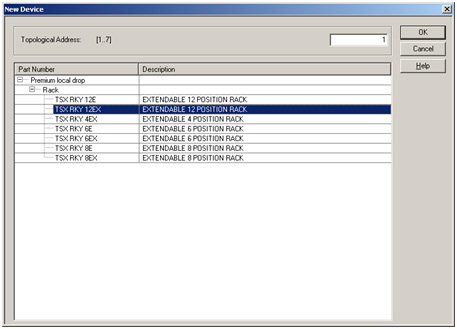
9.Итак, окно «X Bus» примет вид:
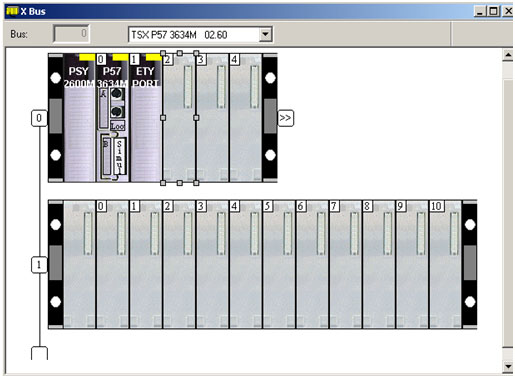
10. У нас два шасси, второе из которых совершенно пустое. Теперь разберемся с главным модулем первого шасси. В данном случае это модуль питания PSY 2600M, из таблицы находим характеристику данного модуля. Таблицу можете посмотреть на страницах данного сайта или скачать документацию с сайта производителя. Надо отметить, что выбор модуль питания – самая главная составляющая в процессе работы всего оборудования. Но, в целях экономии энергоресурсов, я выберу другой модуль, удалив PSY 2600M. Как это сделать? Стандартный метод работы за компьютером, наводим курсор мыши на модуль питания, кликнем правой клавишей мыши, в появившемся меню выберем пункт «Delete Module» или, нажав клавишу DEL на клавиатуре, смотрите рисунок.

11. После удаления модуля питания, таким же способом создадим новый модуль, кликнув правой клавишей мыши на меню «New Device…» Но из списка активны лишь два из них, это TSX PSY 1610M и 2600M. У всех модулей различная потребляемая мощность и напряжение. Это тоже не маловажный показатель работы с модулем.

12. Для моего проекта необходим модуль TSX PSY 3610M, но он неактивен. Если Вы внимательно читали о модулях питания, то обратили внимание на стандартные модули питания и двойные. Так вот, модуль TSX PSY 3610M и другие ниже расположенные, относятся к двойным модулям питания. Что мы делаем? Возвращаюсь в окно «X Bus»; нужно отметить, что отчет шасси всегда с нуля не считая модуля питания, это хорошо видно на рисунке: свободный – модуль питания, а 0 и 1 – модуль сети Ethernet. Наводим курсор на первый отсек «ETY PORT», удерживая, смещаем на одну позицию вправо. Таким образом, освобождаем дополнительный отсек для модуля питания.
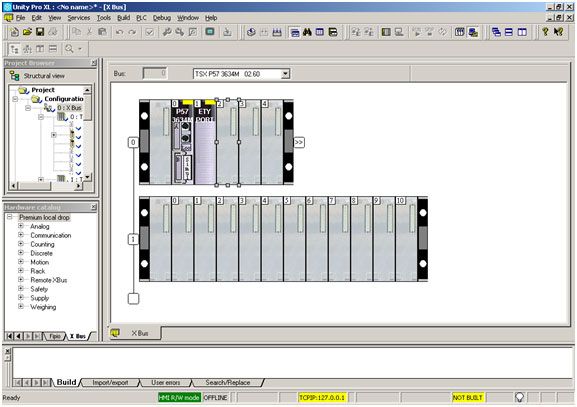
13. На вопрос о сдвиге модуля, даем согласие «OK». Вот что получилось.

14. Теперь выберем модуль питания TSX PSY 3610M для обоих шасси, используя метод, который я описывал выше.

15. Первое шасси также должно содержать 12 позиций для модулей. Наводим курсор на нулевой квадрат, как показано на рисунке, выбираем пункт «Replace Rack…».
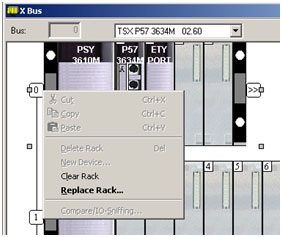
16. Выбор очевиден - TSX RKY 12EX.
